Nekateri uporabniki osebnih računalnikov so poročali, da dobijo sporočilo o napaki Videti je, da nimate dovoljenja za ogled te datoteke ko poskušajo dostopati do slikovnih datotek z aplikacijo Fotografije v računalniku z operacijskim sistemom Windows 11 ali Windows 10. Ta objava naj bi vam pomagala pri rešitvah težave.

Videti je, da nimate dovoljenja za ogled te datoteke. Preverite dovoljenja in poskusite znova.
Videti je, da nimate dovoljenja za ogled te datoteke
Če vidite to sporočilo o napaki, ko poskušate odpreti slikovne datoteke JPG, PNG itd. v računalniku z operacijskim sistemom Windows 11/10 z aplikacijo Fotografije, bi vam morali naši spodnji predlogi pomagati rešiti težavo.
- Ponastavi aplikacijo Fotografije
- Dodelite dovoljenje za popoln nadzor datoteki/mapi
- Dešifrirajte datoteke
- Izvedite obnovitev sistema
- Formatirajte zunanji pogon (če je na voljo)
Preden začnete, si oglejte drug pregledovalnik slik in preverite, ali lahko odprete datoteko ali kopirate slikovno datoteko na drugo lokacijo mape in preverite, ali to deluje.
1] Ponastavite aplikacijo Fotografije
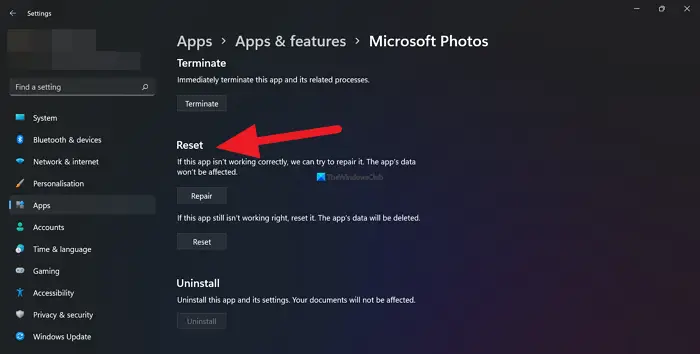
Če ste že prijavljen kot skrbnik v računalniku s sistemom Windows 11/10, vendar se sporočilo o napaki Videti je, da nimate dovoljenja za ogled te datoteke še vedno pojavlja, lahko hitro ponastavite aplikacijo Fotografije in preverite, ali to rešuje vašo težavo. Lahko pa uporabite tudi drug pregledovalnik slik in preverite, ali si lahko ogledate slikovne datoteke.
Preberi : Trenutno nimate dovoljenja za dostop do te mape ali datoteke
2] Datoteki/mapi dodelite dovoljenje za popoln nadzor
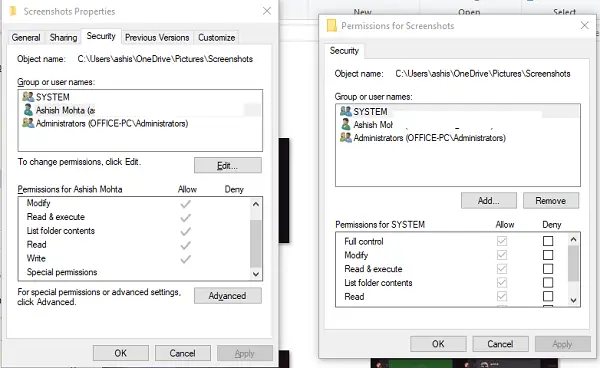
Ta rešitev zahteva, da spremenite dovoljenje za datoteko/mapo in poskrbite, da boste slikovnim datotekam dodelili dovoljenje za popoln nadzor. Lahko pa prevzamete lastništvo slikovnih datotek in preverite, ali to pomaga rešiti težavo.
Preberi : V sistemu Windows ni mogoče odpreti datotek JPG ali PNG
3] Dešifrirajte datoteke
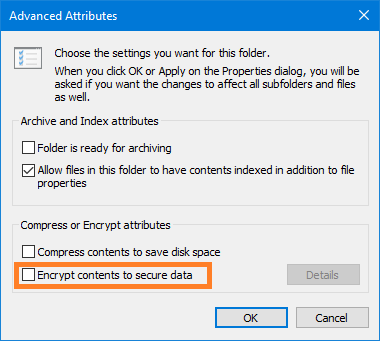
Če ste predhodno šifrirali te slikovne datoteke ali mapo v drugem računalniku, morate to storiti dešifrirajte datoteke/mapo preden lahko dostopate do slikovnih datotek in si jih ogledate.
slaba slika napaka windows 10
Preberi : Kako odpreti šifrirano datoteko, če je dostop zavrnjen
4] Izvedite obnovitev sistema
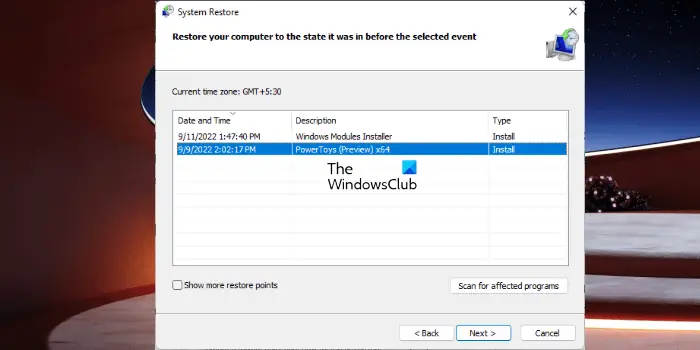
Morda imate to težavo zaradi spremembe, ki jo je pred kratkim doživel vaš sistem in je ne poznate. V tem primeru lahko uporabite obnovitev sistema (vse spremembe, kot so namestitve aplikacij, uporabniške nastavitve in karkoli drugega, narejene po obnovitveni točki, bodo izgubljene), da se vrnete na datum, ko ste prepričani, da Aplikacija za fotografije je delovalo normalno.
Za izvedite obnovitev sistema , naredite naslednje:
- Pritisnite Tipka Windows + R . da prikličete pogovorno okno Zaženi.
- V pogovorno okno Zaženi vnesite za rstru in pritisnite Enter, da zaženete Obnovitev sistema Čarovnik.
- Na začetnem zaslonu obnovitve sistema kliknite Naslednji .
- Na naslednjem zaslonu potrdite polje, povezano z Prikaži več obnovitvenih točk .
- Zdaj izberite a obnovitvena točka prej, ko ste opazili težavo na vaši napravi.
- Kliknite Naslednji za napredovanje v naslednji meni.
- Kliknite Končaj in potrdite ob zadnjem pozivu.
Ob naslednjem zagonu sistema bo uveljavljeno vaše starejše stanje računalnika. Zadeva bi morala biti zdaj rešena. Če ne, lahko ponastavite računalnik in preverite, ali to rešuje vašo težavo.
5] Formatirajte zunanji pogon (če je na voljo)
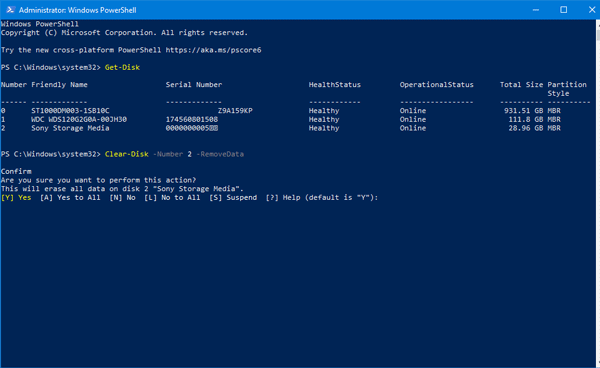
Če imate težavo le, ko si poskušate ogledati slikovno datoteko na zunanjem pogonu, lahko kopirate slikovne datoteke v računalnik in nato nadaljujete z formatirajte zunanji disk . Ko končate, kopirajte datoteke nazaj na zunanji pogon in preverite, ali je težava odpravljena.
Kateri koli od teh popravkov bi vam moral ustrezati!
Kako dobim dovoljenje za ogled datoteke?
Dovoljenja za ogled datoteke v računalniku s sistemom Windows 11/10 lahko nastavite tako, da sledite tem korakom:
- Odprite pogovorno okno Lastnosti.
- Izberite Varnost zavihek.
- Kliknite Uredi .
- V razdelku Skupina ali uporabniško ime izberite uporabnike, za katere želite nastaviti dovoljenja.
- V razdelku Dovoljenja uporabite potrditvena polja, da izberete ustrezno raven dovoljenj.
- Kliknite Prijavite se > v redu .
Kako zaobiti to datoteko, če nimate dovoljenja za odpiranje?
Sledite tem korakom:
- Najprej se prijavite kot skrbnik.
- Z desno miškino tipko kliknite datoteko ali mapo in nato izberite Lastnosti .
- Kliknite na Varnost zavihek.
- V razdelku »Imena skupin ali uporabnikov« kliknite svoje ime, da si ogledate svoja dovoljenja.
- Kliknite Uredi .
- Kliknite svoje ime.
- Izberite potrditvena polja za dovoljenja, ki jih morate imeti.
- Kliknite v redu da shranite spremembe.
Zdaj pa preberi : Videti je, da nimate dovoljenja za shranjevanje sprememb te datoteke .















